Kako stvoriti i upravljati popisima na Twitteru
Twitter popisi su odabrane grupe Cvrkut račune koji se mogu grupirati prema temi, osobama ili kako želite. Napravite vlastite popise na Twitteru ili se pretplatite na popise Twittera koje su kreirali drugi. Bez obzira na to koliko ljudi pratite, popisi na Twitteru pomažu vam da ostanete usredotočeni i organizirani.
Evo pogleda kako stvoriti i uređivati popise na Twitteru, kao i pretplatiti se na tuđe Twitter liste.
Upute u ovom članku odnose se na aplikacije za desktop, iPhone i Android na Twitteru.
O popisima na Twitteru
Na vama je kako ćete organizirati svoje popise na Twitteru. Na primjer, stvorite popis svojih bliskih prijatelja i kada odaberete naziv tog popisa, vidjet ćete vremensku traku poruka od svih na tom popisu. Ako ste, na primjer, web dizajner, izradite zasebne popise za pokretanje na mreži, HTML5 kodiranje i interaktivnost.
Popisi mogu biti javni ili privatni. Napravite popis kao javan kako biste pomogli drugim korisnicima Twittera da pronađu zanimljive teme za praćenje. Privatni popisi, s druge strane, način su na koji korisnici organizirano čitaju tweetove. Kada izradite privatni popis, jedini ga možete vidjeti.
Privatni popisi se razlikuju od zaštićeni tweetovi, koji su tweetovi koji su vidljivi samo vašim sljedbenicima na Twitteru.
Kako stvoriti novi popis na Twitteru
Lako je stvoriti novi popis na Twitteru s Twittera na radnoj površini ili u aplikaciji Twitter.
Možete stvoriti najviše 1000 popisa po Twitter računu. Svaki popis može sadržavati do 5000 računa.
Napravite popis za Twitter s Twittera na radnoj površini
Otvorite Twitter i prijavite se na svoj račun.
-
Odaberi Popisi iz trake izbornika.
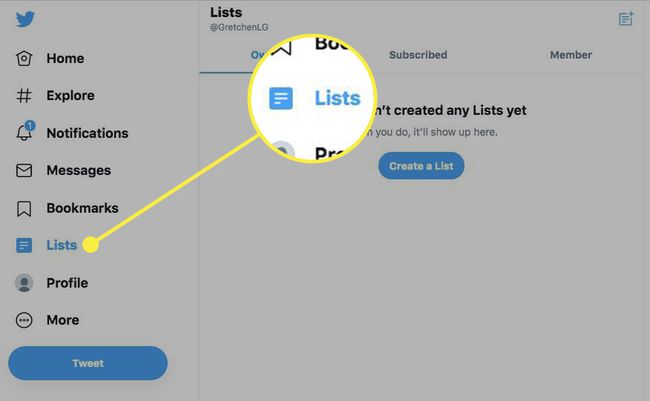
-
Ako niste izradili nijedan popis, odaberite Napravite popis.
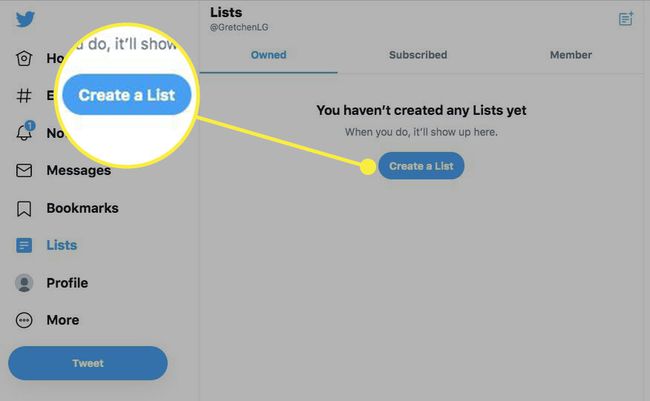
-
Ako imate popis ili popise, odaberite Napravite novi popis ikona, koja izgleda kao komad papira sa znakom plus.
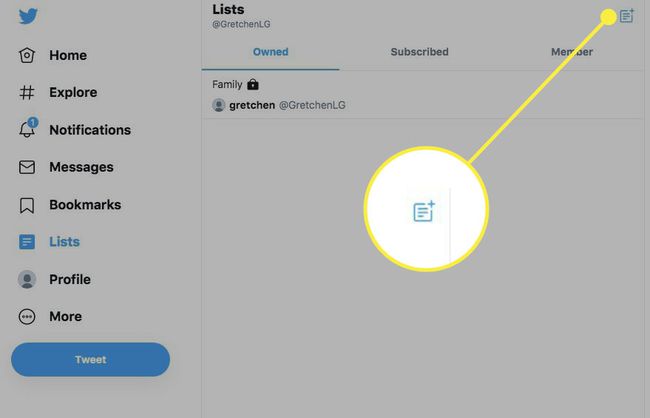
-
U Napravite novi popis dijaloškom okviru, upišite naziv za popis i dodajte kratki opis.
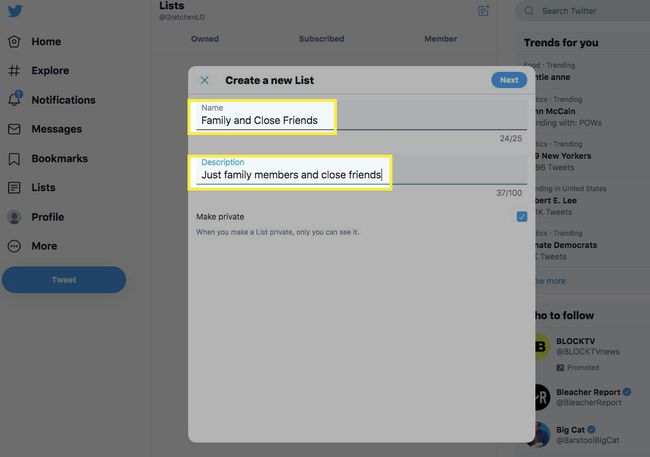
-
Ako popis želite učiniti privatnim, odaberite Učini privatno potvrdni okvir.

-
Odaberi Sljedeći.
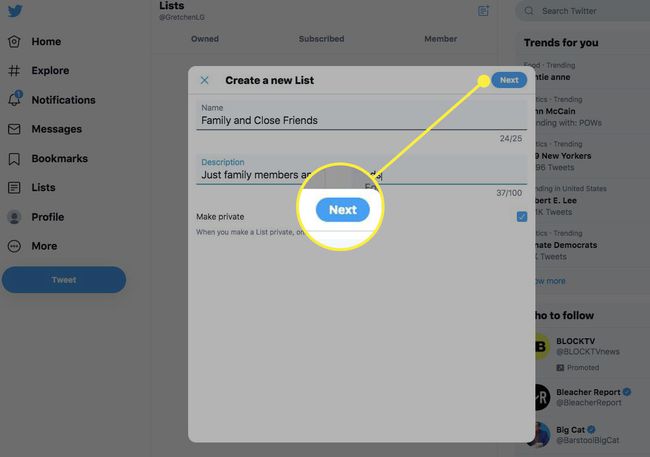
-
Potražite osobe koje želite dodati na popis, a zatim odaberite njihovo ime. Kada dodate sve koje želite na popis, odaberite Gotovo.
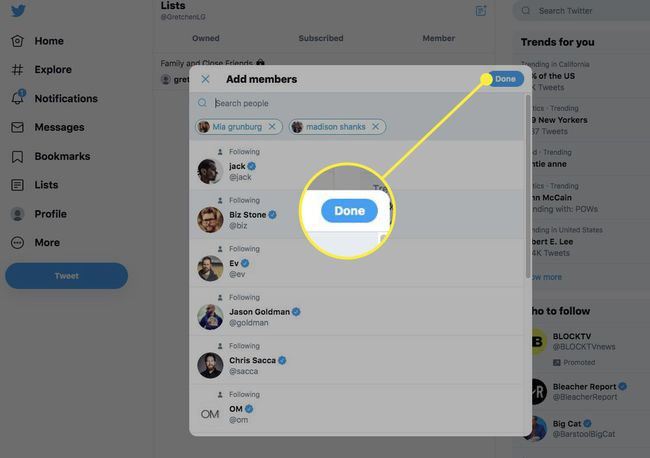
Vaš novi popis je stvoren. Pristupite mu iz Popisi opcija trake izbornika.
Napravite popis na Twitteru iz iPhone aplikacije
Otvorite aplikaciju Twitter na svom iPhoneu, a zatim dodirnite svoju Profil ikona.
Dodirnite Popisi.
Dodirnite Napravite novi popis ili dodirnite Napravite popis ikona. Upišite naziv i opis za popis i uključite Privatna prekidač ako želite privatni popis.
-
Odaberi Stvoriti.
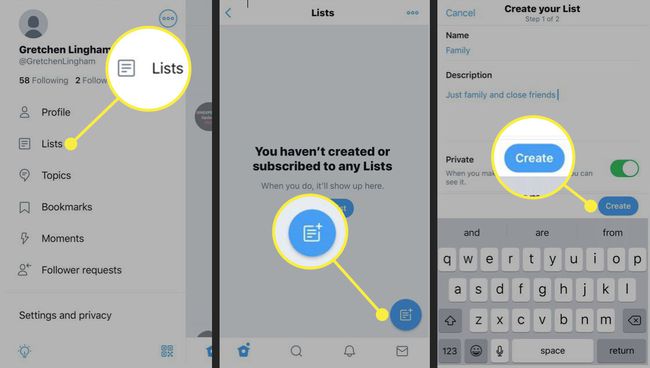
Potražite na Twitteru račune koje želite dodati na ovaj popis, a zatim dodirnite Dodati.
Odaberi Gotovo kada završite s dodavanjem članova. Vaš je popis stvoren i dostupan je na Popisi Jelovnik.
Napravite popis na Twitteru iz Android aplikacije
U gornjem izborniku dodirnite ili navigacijski izbornik ikona ili vaša profil ikona.
-
Dodirnite Popisi a zatim dodirnite Novi popis ikona.
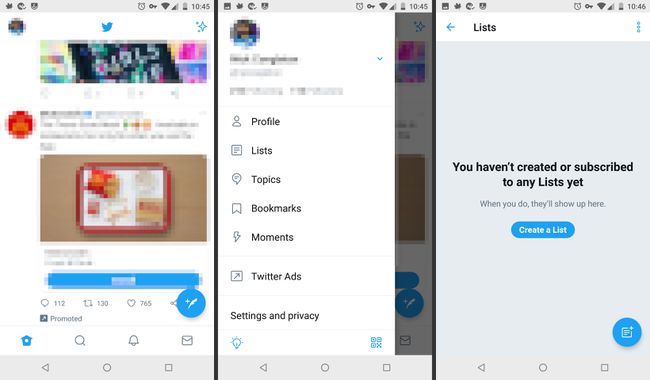
Upišite naziv za svoj popis i dodajte kratki opis.
Odaberite Čuvaj privatno potvrdni okvir ako želite privatni popis.
-
Dodirnite Uštedjeti.
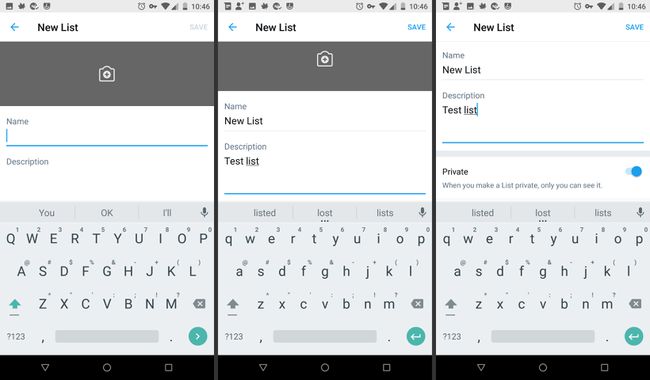
Dodajte ili uklonite račune s popisa
Lako je dodati ljude na bilo koji popis. Također možete dodati račune koje ne pratite na popis.
S računala
Idite na profil računa koji želite dodati na popis, a zatim odaberite tri točke (o Više Jelovnik).
-
Odaberi Dodaj/ukloni s popisa.
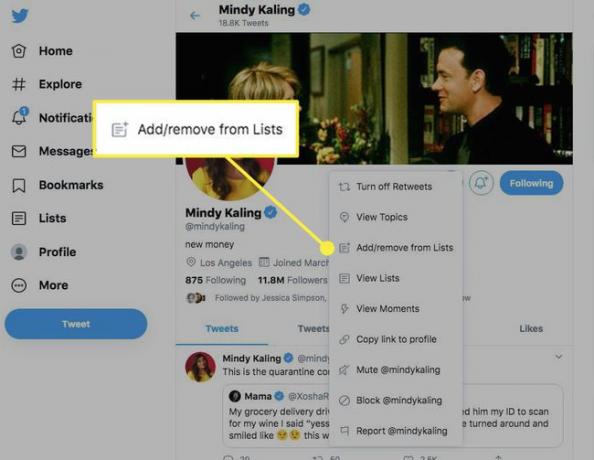
-
U prozoru koji prikazuje vaše popise potvrdite okvir pored popisa na koje želite dodati račun ili poništite popise s kojih želite ukloniti račun, a zatim odaberite Uštedjeti. (Ovaj primjer pokazuje kako dodati račun.)

-
Dođite do Popisi karticu, odaberite željeni popis, a zatim odaberite Popis članova. Vidjet ćete račun koji ste upravo dodali na popis ili možete potvrditi da je račun uklonjen.
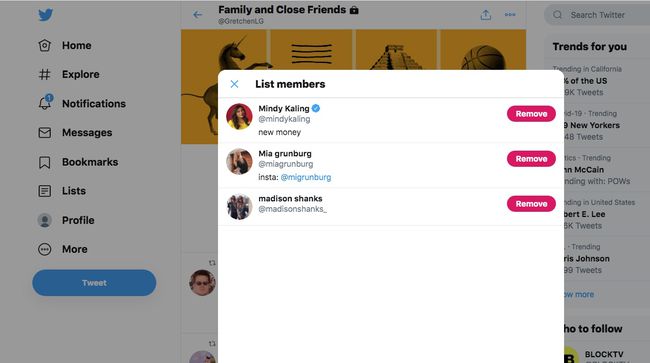
Iz aplikacije za iPhone
Dodirnite svoje profil ikona.
Dodirnite Popisi a zatim dodirnite popis koji želite urediti.
Dodirnite Članovi a zatim dodirnite tri točke (o Više Jelovnik).
Dodirnite račune koje želite dodati ili poništite potvrdni okvir za račune koje želite ukloniti s popisa.
Iz aplikacije za Android
Dodirnite tri točke (o Više izbornik) na profilu računa koji želite dodati.
Odaberi Dodati na popis.
-
Pojavljuje se skočni prozor koji prikazuje vaše kreirane popise. Dodirnite potvrdni okvir pored popisa na koje želite dodati račun ili poništite potvrdni okvir za popis s kojeg želite ukloniti račun.
Da biste se pretplatili na nečiji javni popis, posjetite njihov Twitter profil i odaberite Popisi. Vidjet ćete sve njihove javne liste. Odaberite onu na koju se želite pretplatiti, a zatim odaberite Pretplatite se.
Čitajte Tweetove sa svojih popisa
Da biste vidjeli tweetove korisnika na svom popisu, odaberite Popisi izborniku iz svog profila, a zatim odaberite naziv popisa koji želite pročitati. Vidjet ćete sve tweetove svih uključenih u vremensku traku streama sadržaja.
Jeste li na nečijoj Twitter listi? Da biste saznali, odaberite svoj Popisi tab. Vidjet ćete jeste li član nekog drugog popisa. Da biste se uklonili s popisa, blokirati kreatora popisa.
